如何在word文档中一次性批量制作工资条
有的朋友在工作中会遇到一次性批量制作工资条信息的问题,今天小编就来跟大家分享一下在word文档中迅速批量制作工资条的方法。
具体如下:
1. 首先,我们点击打开有工资条信息的Excel文档。

2.接着,我们打开word,新建空白文档,接着我们把excel的工资信息表表头内容复制到新的word文档,随后关闭Excel表格。
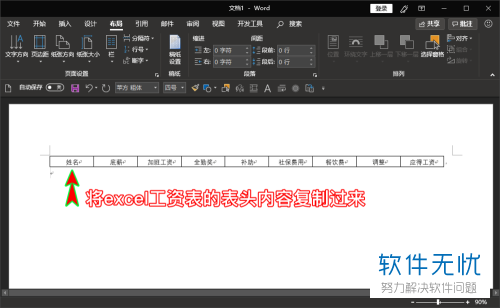
3.随后,我们将光标放在表头最后面,接着在键盘敲击Enter,这时,我们就成功添加一行空白单元格了。

4.接着,我们在表格下面换行符处再点击回车键,新建换行放置下一个工资条。

5.接着,我们在工具栏点击“邮件”,随后点击“开始邮件合并”中的“开始邮件合并”。
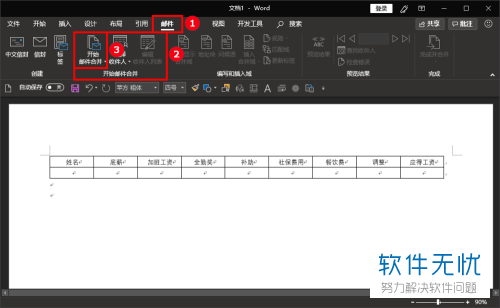
6. 然后,我们点击“开始邮件合并”,在弹出的小窗口点击“目录”。
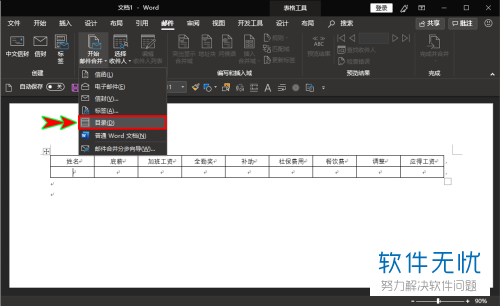
7.接着,我们点击工具栏的“开始邮件合并”中的“选择收件人”,再点击“使用现有列表”。
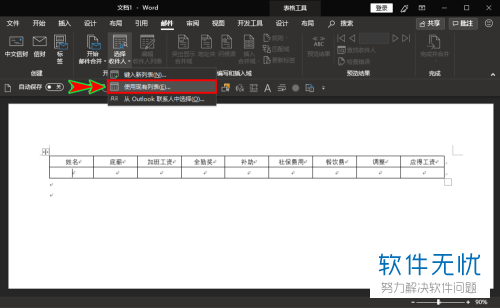
8.这时,我们在窗口中点击开始时的Excel表格,再点击“打开”,接着在弹出窗口点击sheet1,在点击右下角的“确定”。
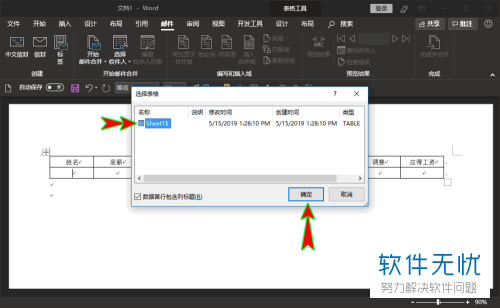
9.接着,我们点击工具栏的“邮件”,再点击“插入合并域”选项,再在word文档的表格单元格内对应插入域。

10.随后我们点击功能栏的“邮件”的“完成并合并”,再点击“编辑整个文档”,在弹窗中点击“全部”,然后点击“确定”。
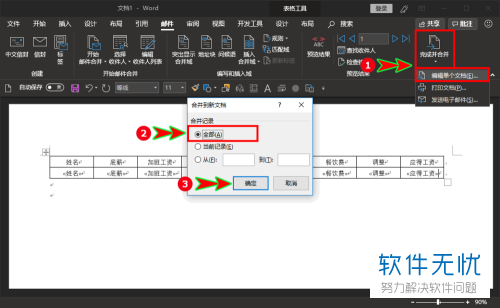
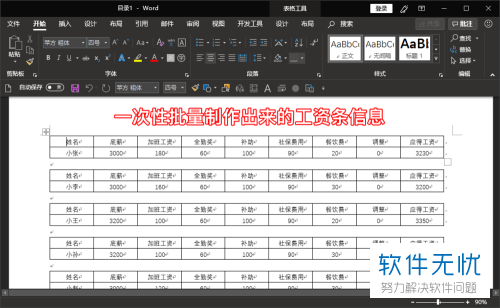
在word文档中一次性批量制作工资条的方法你会了吗?
分享:
相关推荐
- 【其他】 WPS文字透明度在哪里设置 04-26
- 【其他】 WPS文字图片显示不出来怎么办 04-26
- 【其他】 WPS文字rgb在哪 04-26
- 【其他】 WPS文字rand没反应 04-26
- 【其他】 WPS文字二级标题怎么设置 04-26
- 【其他】 WPS文字二维码 04-26
- 【其他】 WPS文字二行二列怎么设置 04-26
- 【其他】 WPS文字文档的段落标记位于 04-26
- 【其他】 WPS文字无法保存normal.dotm 04-26
- 【其他】 WPS文字去水印 04-26
本周热门
-
iphone序列号查询官方入口在哪里 2024/04/11
-
输入手机号一键查询快递入口网址大全 2024/04/11
-
oppo云服务平台登录入口 2020/05/18
-
outlook邮箱怎么改密码 2024/01/02
-
mbti官网免费版2024入口 2024/04/11
-
光信号灯不亮是怎么回事 2024/04/15
-
苹果官网序列号查询入口 2023/03/04
-
fishbowl鱼缸测试网址 2024/04/15
本月热门
-
iphone序列号查询官方入口在哪里 2024/04/11
-
输入手机号一键查询快递入口网址大全 2024/04/11
-
oppo云服务平台登录入口 2020/05/18
-
outlook邮箱怎么改密码 2024/01/02
-
mbti官网免费版2024入口 2024/04/11
-
苹果官网序列号查询入口 2023/03/04
-
fishbowl鱼缸测试网址 2024/04/15
-
光信号灯不亮是怎么回事 2024/04/15
-
计算器上各个键的名称及功能介绍大全 2023/02/21
-
正负号±怎么打 2024/01/08











